CAD修剪工具可以幫助我們快速進行CAD圖紙的編輯修改,對于我們進行CAD繪圖有著很重要的作用,今天我們以浩辰CAD為例,來給大家介紹。
浩辰CAD修剪工具使用方法
1. 我們舉一個例子,在浩辰CAD中畫出兩條相交的直線,以便我們介紹修剪工具。
2.我們需要把下圖在紅色框框內的兩條線段給修剪掉
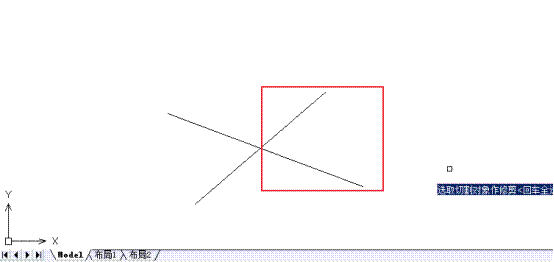
3.我們選定浩辰CAD右側的工具欄中的修剪工具。
4. 選擇完成后,我們框選需要修剪的對象,框選整個圖形。
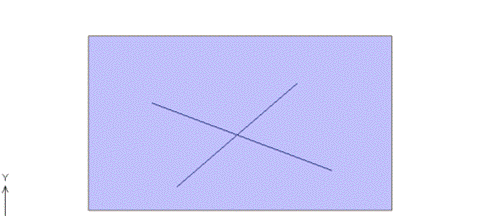
5. 我們選中對象之后, 線段就變成了虛線,就可以對線段進行修改。
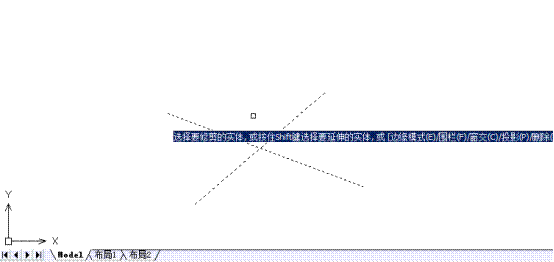
6. 我們已知需要修剪的對象,我們就點擊需要修剪的線段。或者按住Shift鍵進行修剪。
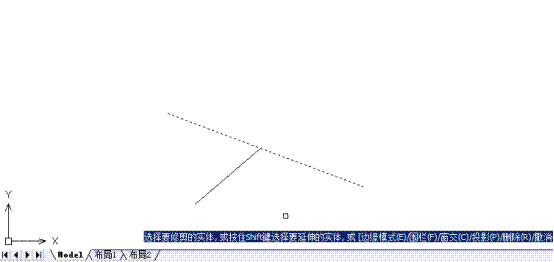
7.下面的線段也是同樣的操作。
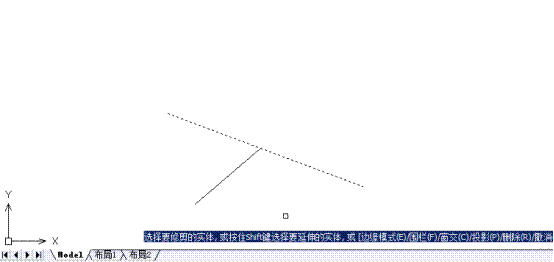
8.完成,就可以看到我們一開始要求修剪的兩條線段都成功的被修剪了呢。
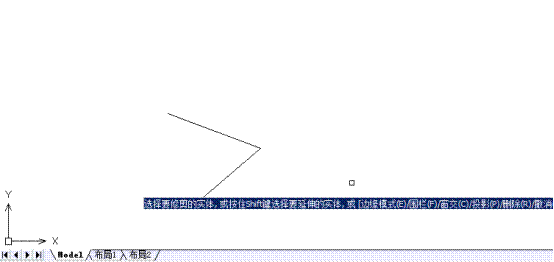
我們在CAD使用中,需要修剪我們繪制的圖形時,使用CAD修剪工具是一種很方便的事情。并且操作步驟也是比較簡單,對我們的修圖效果比較理想,大家可以看看學習學習。

2023-11-09

2023-11-09

2023-11-09

2023-11-09

2023-11-08

2023-11-07

2023-11-07

2023-11-07

2023-11-06

2023-11-06

2023-11-03

2023-11-03
